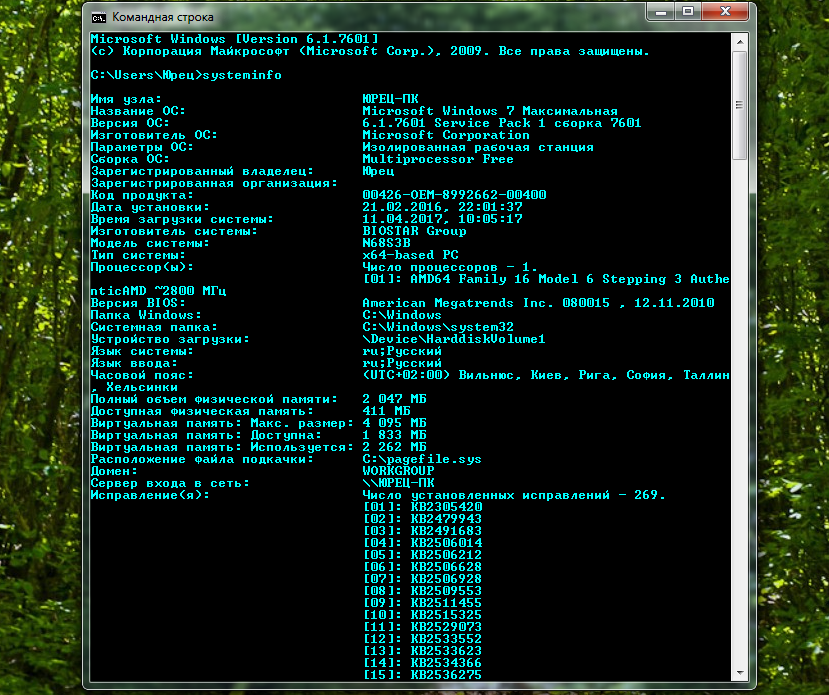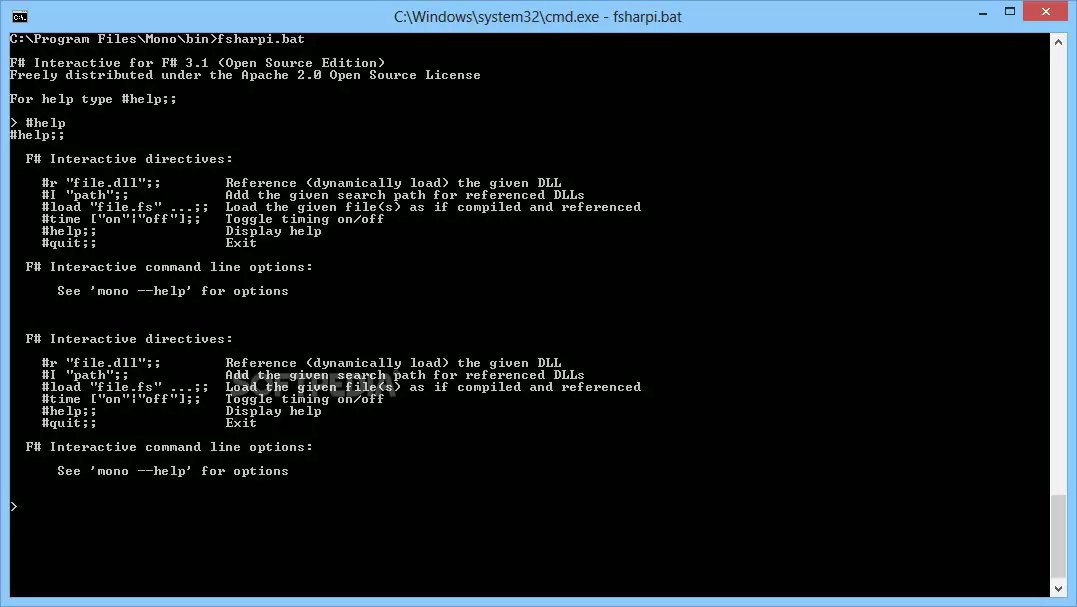Как правильно выключить программу через cmd: полезные советы
Узнайте, как эффективно и быстро выключить приложение с помощью командной строки. Мы предоставим вам несколько полезных советов, которые помогут вам справиться с этой задачей.
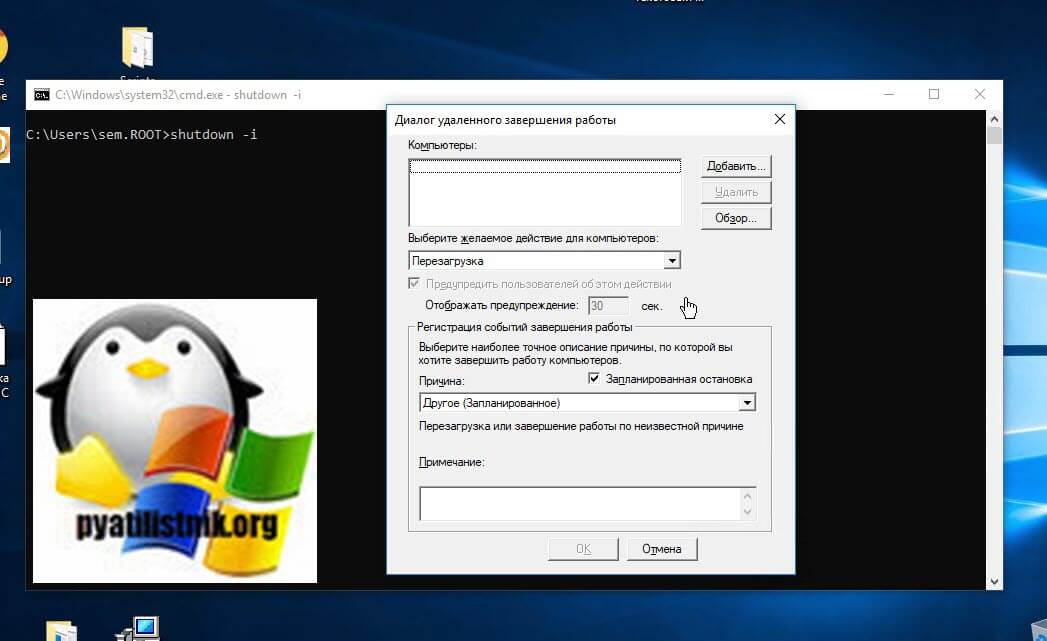

Откройте командную строку, нажав на кнопку Пуск, введите в строке поиска cmd и нажмите клавишу Enter.
15 горячих клавиш, о которых вы не догадываетесь

Введите команду tasklist для отображения всех активных процессов и найдите процесс, который вы хотите закрыть.
Как закрыть программу из командной строки

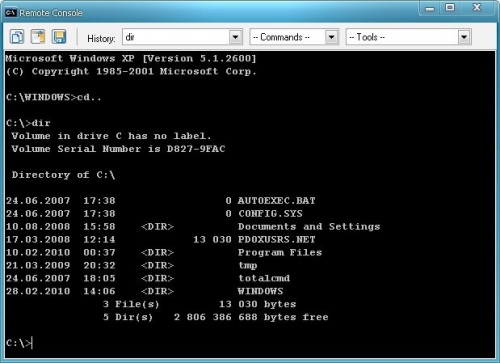
Скопируйте PID (идентификатор процесса) нужного вам приложения.
Как исправить «Это приложение не позволяет выключить компьютер»?
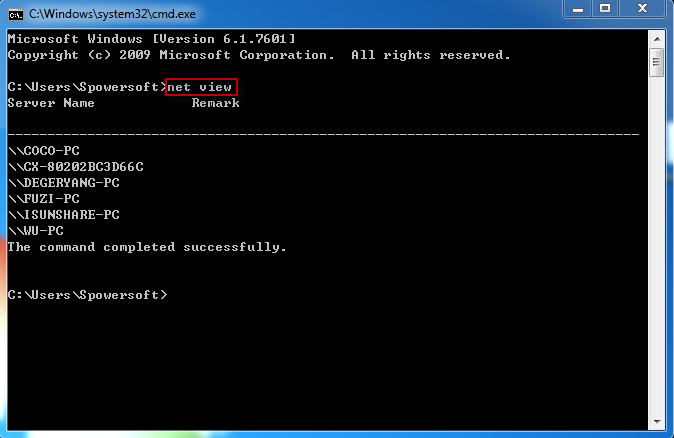
Введите команду taskkill /PID [PID], заменив [PID] на скопированный идентификатор процесса.
Как отключить командную строку Windows
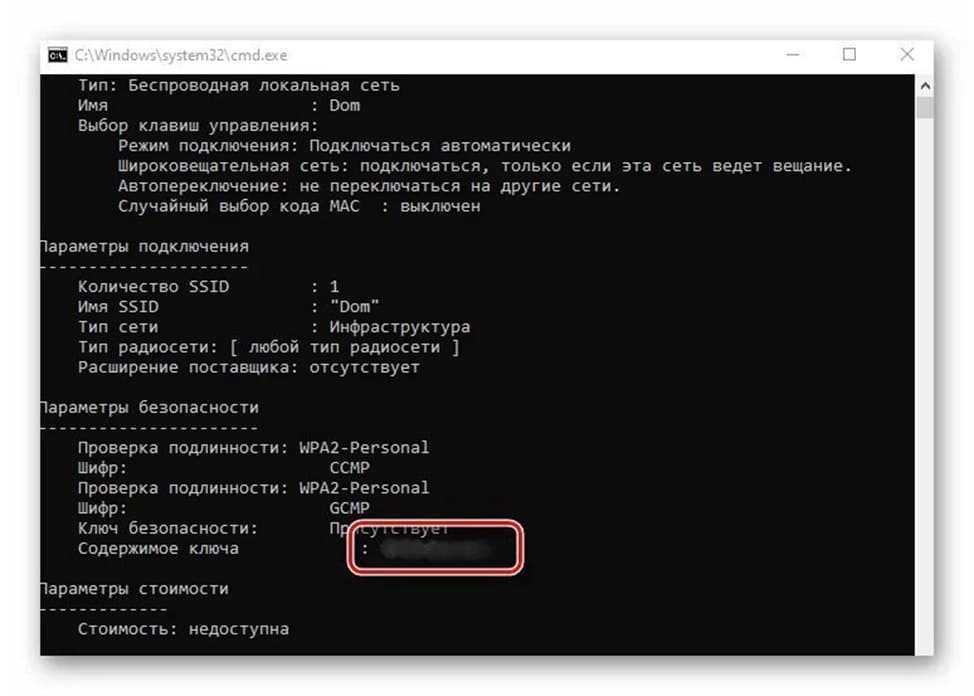
Подождите несколько секунд, пока команда не выполнится и выбранное вами приложение не закроется.
Как удалить папку с помощью командной строки (cmd) в Windows

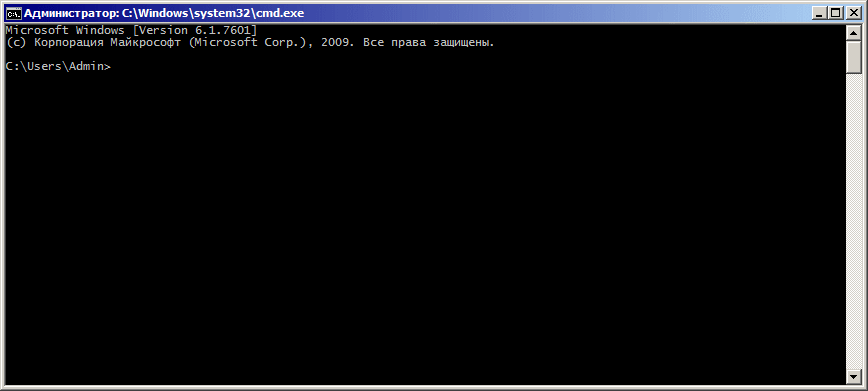
Если у вас есть проблемы с закрытием приложения с помощью командной строки, убедитесь, что вы запустили командную строку с правами администратора.
Как закрыть зависшую программу

Вы можете также использовать команду taskkill /IM [имя процесса] для закрытия приложения, зная только его имя.
Как закрыть программу если она зависла, или перестала работать Windows 10

Если вы хотите выключить все процессы одновременно, используйте команду taskkill /F /IM [имя процесса].
Удаление программ через командную строку (wmic msiexec)
Выскакивает командная строка CMD Как убрать

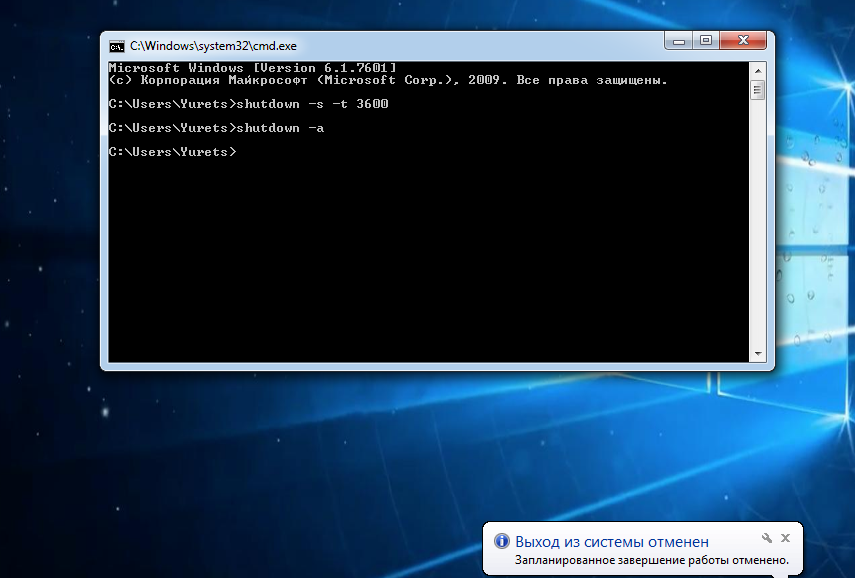
Будьте осторожны при использовании команды taskkill, так как она принудительно завершает процесс без предупреждения или возможности сохранить данные.
Как закрыть или завершить процесс, зависшую программу или вирус в командной строке
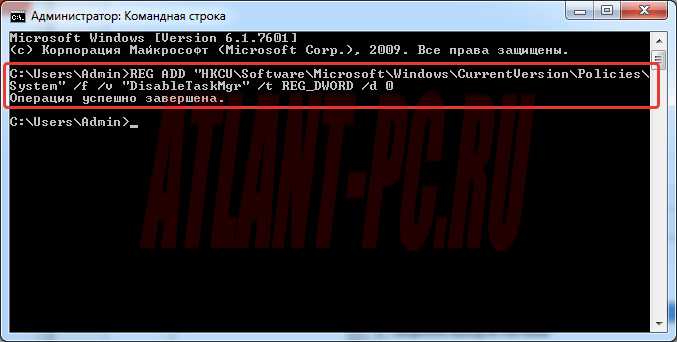

У вас есть возможность указать параметр /T с командой taskkill, чтобы закрыть все процессы, связанные с указанным идентификатором.